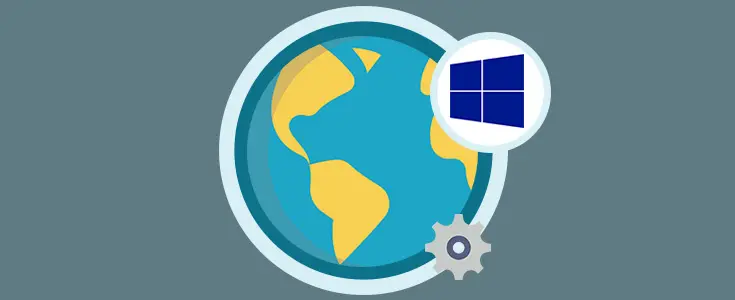
Bei den täglichen Aufgaben des Unternehmens als IT-Mitarbeiter, ob Assistenten, Manager, Koordinatoren oder Administratoren, müssen wir in ständiger Interaktion mit Domänenbenutzern und mit der Konfiguration ihrer Teams stehen. Wenn wir mit unseren Geräten in eine andere Zeitzone umziehen, ändert sich deren neue Verwaltung, da wir uns nicht unter den gleichen Bedingungen befinden und der Server dies in seiner Konfiguration festgelegt haben muss.
Aus diesem Grund ist Windows Server 2016 das perfekte Tool zum Verwalten von Servern, das durch die neuesten Nachrichten in Bezug auf das Active Directory gestärkt wird. Dank der Funktionen dieses Betriebssystems können wir Computer entweder physisch oder remote verwalten und, wie wir in diesem Tutorial sehen werden, auf personalisierte Weise.
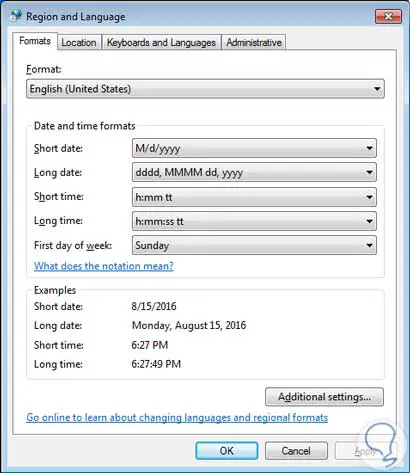
In diesem Lernprogramm erfahren Sie, wie Sie die Standardsprache für neue Computer mithilfe von Gruppenrichtlinien in Windows Server 2016 definieren können.
In diesem Lernprogramm erfahren Sie, wie Sie in Windows Server 2016 eine Gruppenrichtlinie erstellen, um die regionale Zone für Benutzer in unserem Unternehmen zu definieren.
Erstellen Sie eine Gruppenrichtlinie zum Einrichten der Windows Server 2016-Regionalzone
Wie immer sagen wir, dass es wichtig ist, vorsichtig mit den Parametern umzugehen, die wir über das Gruppenrichtlinienobjekt definieren, falls sie sich auf alle Teams der Organisation auswirken. Daher ist es am besten zu definieren, dass nur einige bestimmte betroffen sind.
Wir haben eine Organisationseinheit namens Zona TechnoWikis erstellt. Als ersten Schritt öffnen wir den Gruppenrichtlinienadministrator über den Pfad:
- Zuhause
- Alle Anwendungen
- Verwaltungstools
- Gruppenrichtlinien- Administrator
Im angezeigten Fenster können wir eine Richtlinie für zwei verschiedene Funktionen erstellen:
- Richtlinie für alle Domänencomputer: Wir müssen den lokalen Server auswählen und die Richtlinie dort verknüpfen.
- Richtlinie für eine bestimmte Organisationseinheit: Wir müssen den lokalen Server bereitstellen und die Organisationseinheit ermitteln, mit der wir die Gruppenrichtlinie verknüpfen müssen.
In diesem Fall verknüpfen wir die Richtlinie mit der Organisationseinheit TechnoWikis Zone, weshalb wir sie auswählen und mit der rechten Maustaste darauf klicken. Dort wählen wir die Option GPO in dieser Domain erstellen und verlinken sie hier. 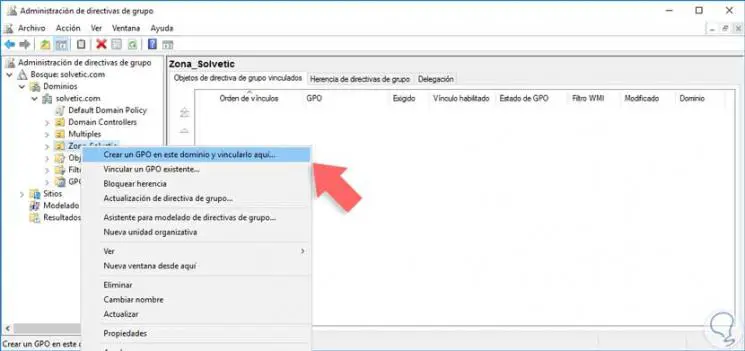
Im nächsten Fenster müssen wir der Richtlinie einen Namen zuweisen.
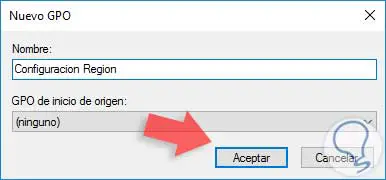
Klicken Sie auf OK, und es wird angezeigt, dass die Richtlinie in der ausgewählten Organisationseinheit erstellt wurde. Wir wählen die Richtlinie aus, klicken mit der rechten Maustaste und wählen Bearbeiten. 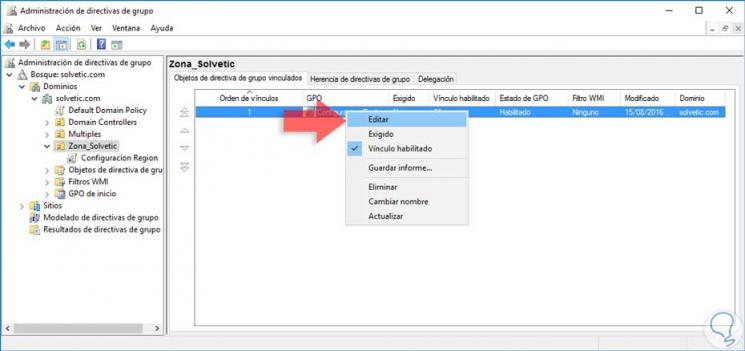
Im angezeigten Fenster müssen wir zur Route gehen:
- Gerätekonfiguration
- Einstellungen
- Konfiguration der Systemsteuerung
- Regionale Einstellungen
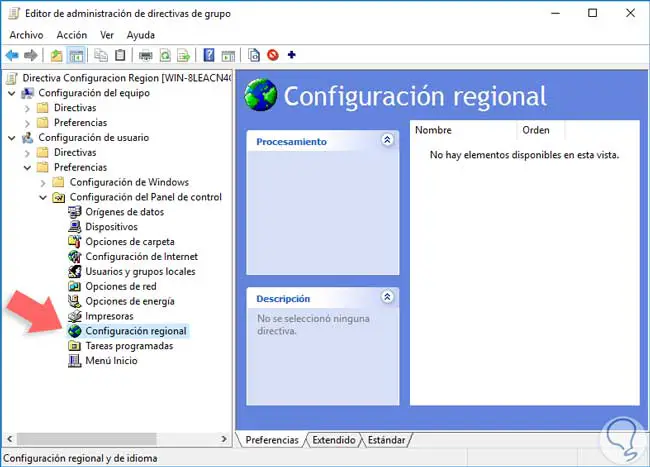
In dieser Option klicken wir mit der rechten Maustaste auf “Ländereinstellungen ” und wählen ” Neu” > “Ländereinstellungen ” .
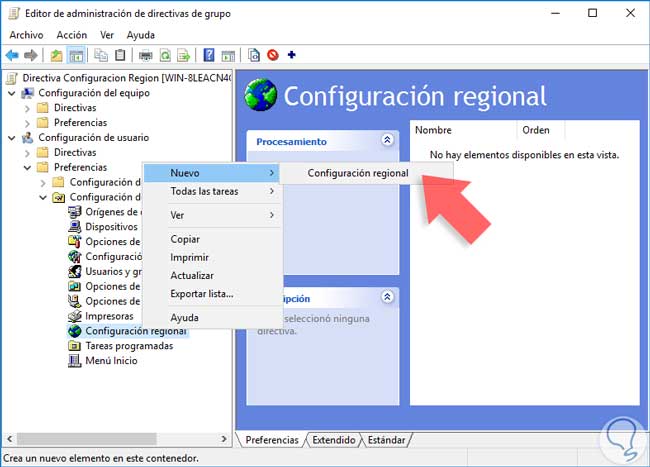
Das folgende Fenster wird geöffnet.
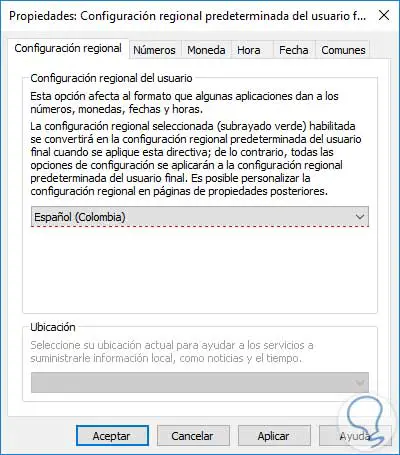
Dort müssen wir die Sprache auswählen, die wir festlegen müssen (in diesem Fall Spanisch, Spanien) und wir werden folgendes sehen.

Wir können andere Parameter wie Währung, Zeit usw. konfigurieren. Sobald diese Parameter definiert sind, klicken Sie auf Übernehmen und dann auf Übernehmen . Wir können sehen, dass die Richtlinie korrekt erstellt wurde.
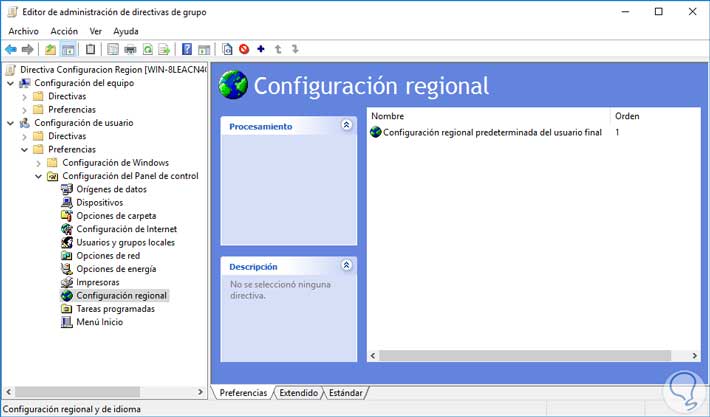
Jetzt können wir auf den Computern der Benutzer die Richtlinien erzwingen, indem wir Folgendes verwenden:
gpupdate / force
Oder wenn die Maschine neu gestartet wird und wir die regionale Konfiguration eingeben können und sehen, dass die Änderungen vorgenommen wurden.
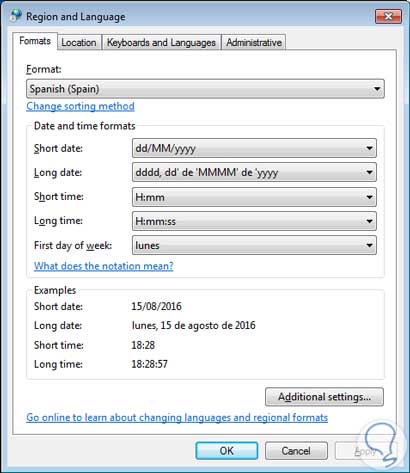
Auf diese Weise können wir mithilfe einer Gruppenrichtlinie in Windows Server auf einfache Weise definieren, in welcher Sprache unsere Benutzer oder Computer konfiguriert werden sollen, wodurch die Konfigurationszeit der Computer der einzelnen Benutzer in unserer Organisation erheblich verkürzt wird. Es ist gut, dass wir die zahlreichen Funktionen, die wir durch Gruppenrichtlinien oder Gruppenrichtlinienobjekte in Windows Server 2016 haben, optimal nutzen .
Wenn Sie Ihre Geräte nicht nur personalisieren, sondern auch gut schützen möchten, um die von Ihnen gespeicherten Informationen nicht zu gefährden, sollten Sie sich überlegen, wie Sie die Datenträger mit BitLocker in Windows Server 2016 verschlüsseln.
Verschlüsseln Sie BitLocker-Datenträger